有些网友刚下载安装win11系统,打开一看发现操作界面有很多不同之处,一时之间不知道该如何打开win11控制面板进行一些系统的设置。那么win11控制面板在哪里打开呢?下面小编就教下大家打开win11控制面板的方法。
工具/原料
系统版本:win11专业版
品牌型号: 惠普248 G1(G0R84PA)
方法一、Win11控制面板在哪里打开的方法介绍
1.第一步,我们在底部任务栏出找到搜索图标,点击进入。
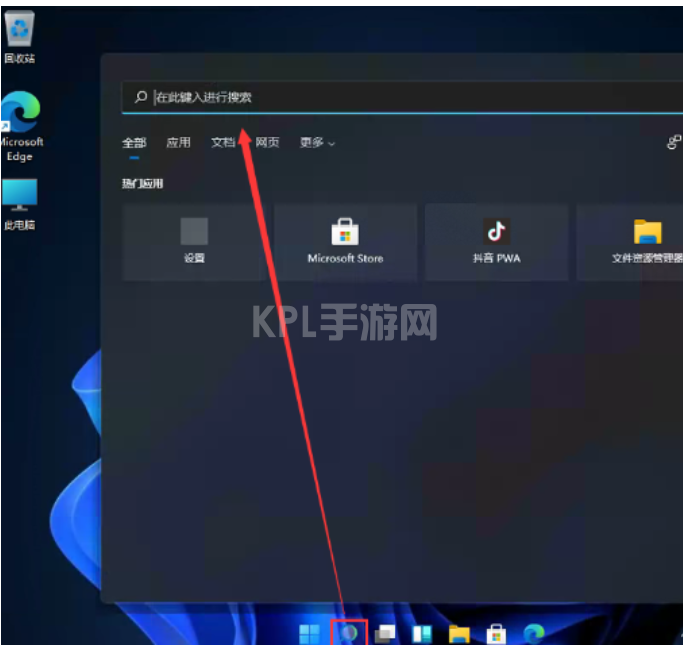
2.此时进入到页面内,我们在搜索框当中输入”控制面板“就能将我们的控制面板进行打开。
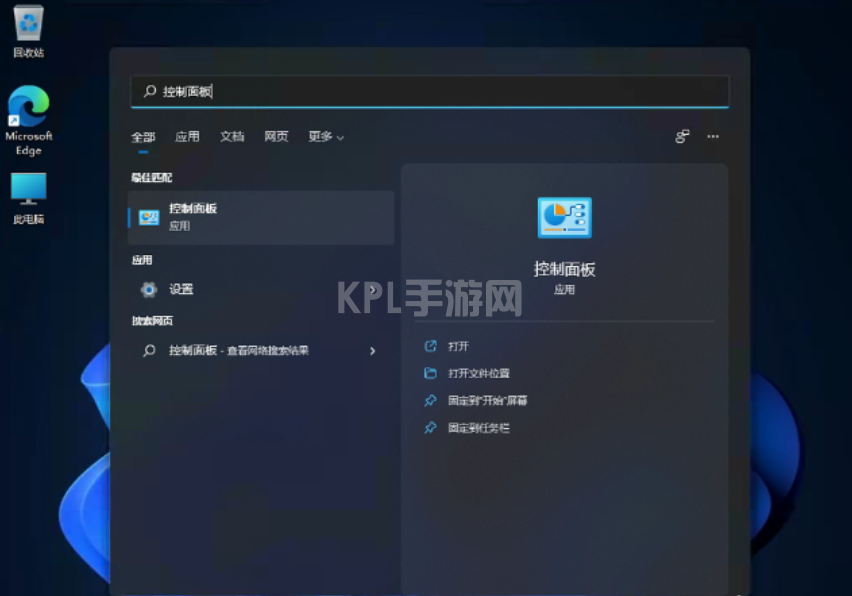
3.最后我们就能够进入到控制面板的页面当中啦。
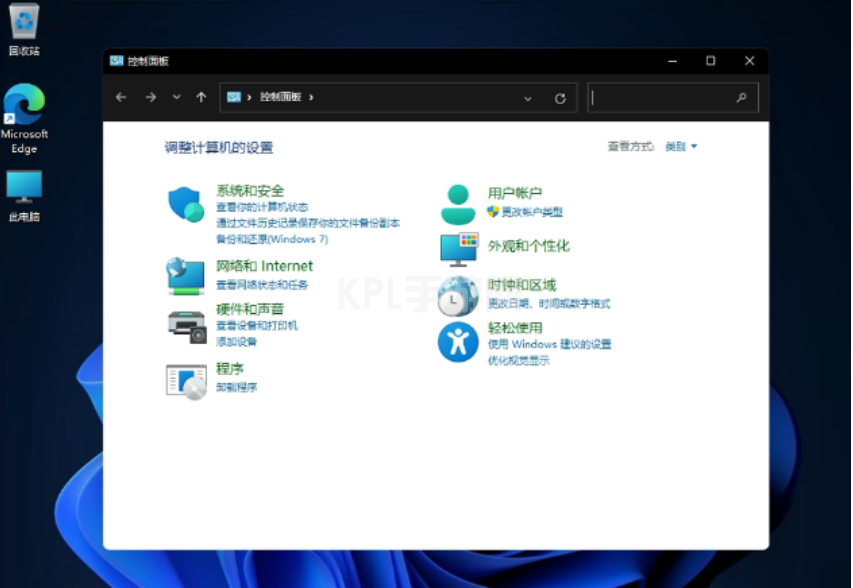
方法二、Win11控制面板在哪里打开的方法介绍
1.进入到开始菜单页面,点击”系统设置“选项。
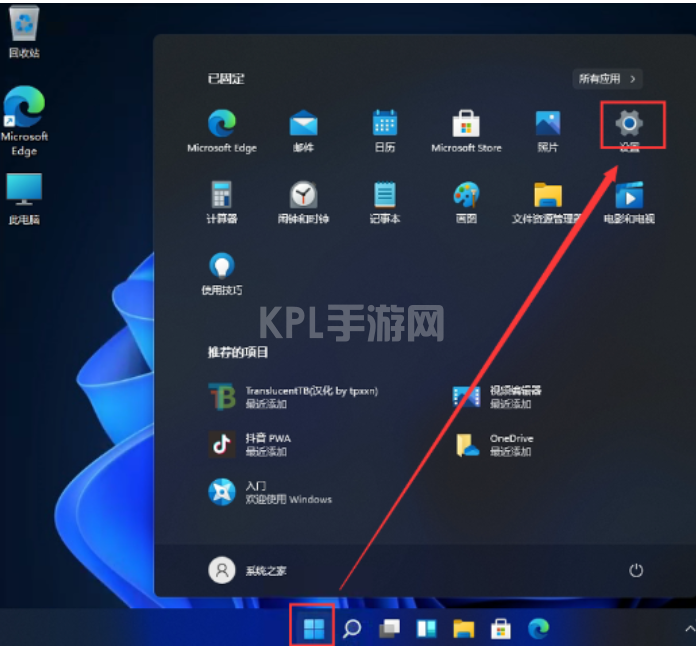
2.我们进入到设置页面后,在左侧的搜索框中键入“控制面板”。
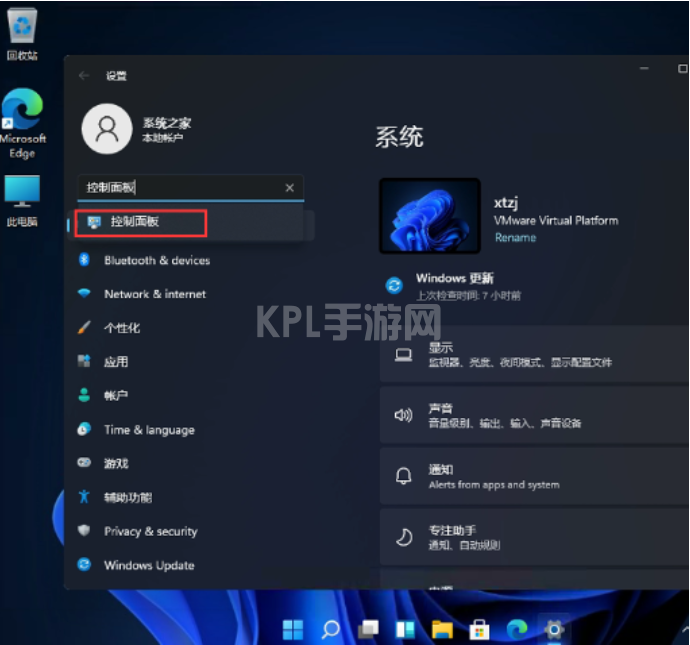
3.当我们点击搜索结果的第一项后就会进入到该页面。
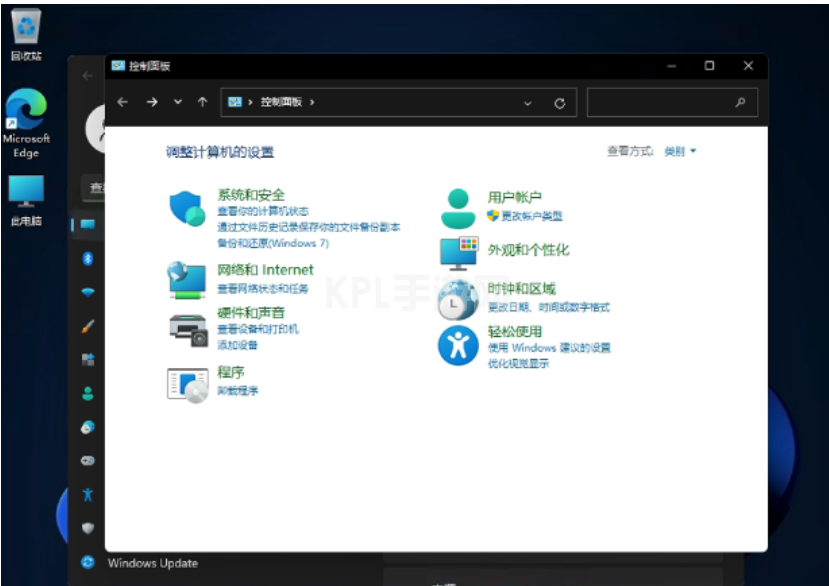
总结
方法一
1.第一步,我们在底部任务栏出找到搜索图标,点击进入。
2.此时进入到页面内,我们在搜索框当中输入”控制面板“就能将我们的控制面板进行打开。
3.最后我们就能够进入到控制面板的页面当中啦。
方法二
1.进入到开始菜单页面,点击”系统设置“选项。
2.我们进入到设置页面后,在左侧的搜索框中键入“控制面板”。
3.当我们点击搜索结果的第一项后就会进入到该页面。





























